Вы уже давно хотите купить подходящий портативный компьютер, однако никак не определитесь в выборе. Одни…
Как найти папку Library в Mac OS
Как и Windows, операционная система Mac OS имеет скрытую папку библиотек, называемую Library или Библиотека. Скрыта она потому, что содержит настройки, которых несведущему человеку лучше не касаться. Удаление всех или части этих параметров в лучшем случае заставит вас переустановить определенные приложения, а в худшем — приведёт к сбою всей системы и потребует полной её переустановки.
Но бывает просто необходимо получить доступ к Библиотеке. Например, многие приложения размещают туда свои резервные копии, и если вы хотите сделать бэкап приложения, в любом случае понадобится доступ к этой папке. Но как осуществить доступ к Library, не навредив работе системы? Об этом мы расскажем в этой статье.
Что такое папка «Library»?
Library — область компьютера, где хранятся все настройки приложений Mac OS. Вот, допустим, устанавливаете вы программу. В Library автоматически создаётся папка для всех ключевых настроек программы. Они могут включать в себя что угодно: плагины, файлы параметров, лог-файлы. Все они скрыты, чтобы любопытный пользователь случайно их не удалил. А то откроет папку, подумает, как много ненужного мусора хранится у него в системе, и удалит всё к чёрту. А потом в лучшем случае просто какие-то приложения откажутся работать, а то и вся система может полететь. Но уже поздно! Можно сказать, что Apple защищает нас от наших собственных худших побуждений! Но иногда, как мы уже говорили, показать Library просто необходимо. Поэтому мы и расскажем, как это сделать.
Есть два способа добраться до Библиотеки для тех, кто уверен, что не устроит в ней какой-нибудь апокалипсис системы.
Показать Library при помощи клавиши ALT
Перейдите в Finder и прокрутите вниз меню «Переход».
Вы увидите, что Library отсутствует в списке. Чтобы открыть ее, нажмите клавишу Alt (также называемую клавишей Option) в нижней левой части клавиатуры. Появится долгожданная Library.
Нажав на неё, вы перейдёте непосредственно внутрь папки. Но описанный метод имеет один недостаток: ежели вы отпустите палец с клавиши Alt, папка автоматически исчезнет.
Показать Library при помощи опции «Переход к папке»
Как мы уже сказали выше, первый способ работает, только когда нажата клавиша Alt. Но есть иной метод. При нажатии Alt постарайтесь запомнить путь к папке Library. Он показывается вверху, когда вы находитесь в папке. Затем вернитесь в меню «Переход» Finder и внизу вы увидите опцию «Переход к папке».
Когда вы нажмете на неё, появится окно, где можно ввести нужный путь.
Теперь осталось нажать «Перейти», и вы внутри папки.
Заключение
В былые времена папка Library не была скрытой. Но постепенно разработчики пришли к выводу, что это плохая идея. Так как если сделать её видимой и постоянно показывать, пользователь может случайно удалить критически важный файл, что приведёт к неправильной работе всей системы. Да и вы убедились: найти папку в нужный момент совсем нетрудно.
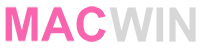
Комментариев: 0